Перевірка контрольної суми MD5 файлу
Коли ви завантажуєте великий файл, наприклад дистрибутив Linux у формі ISO, ви повинні перевірити його, щоб переконатися, що файл завантажено належним чином — без помилок або несанкціонованих змін.
Розробники великих файлів, таких як ISO, запускають ці готові зображення за допомогою програми для створення зашифрованого файлу MD5. Цей метод забезпечує унікальну контрольну суму, яка є відбитком пальця файлу.
Ви завантажуєте ISO, а потім запускаєте інструмент, який створює контрольну суму MD5 для цього файлу. Контрольна сума, яка повертається, має збігатися з сумою на веб-сайті розробника програмного забезпечення.
Завантаження файлу з контрольною сумою MD5
Щоб продемонструвати, як перевірити контрольну суму файлу, вам знадобиться файл, який уже має контрольну суму MD5 для порівняння.
Більшість дистрибутивів Linux надають контрольну суму SHA або MD5 для своїх образів ISO. Одним з дистрибутивів, який використовує метод контрольної суми MD5 для перевірки файлу, є Bodhi Linux.
Завантажте живу версію Bodhi Linux з http://www.bodhilinux.com/.
Пов’язана сторінка пропонує три версії:
- Стандартний
- Випуск AppPack
- Застарілий випуск
Завантажте два файли: ISO Bodhi Linux, доступний за посиланням для завантаження, і файл MD5. Ви порівняєте контрольну суму, яку ви бачите у файлі MD5, з контрольною сумою, яку ви отримаєте під час сеансу оболонки.
-
Завантажте сам ISO, натиснувши посилання «Завантажити» під розділом «Стандартний випуск».
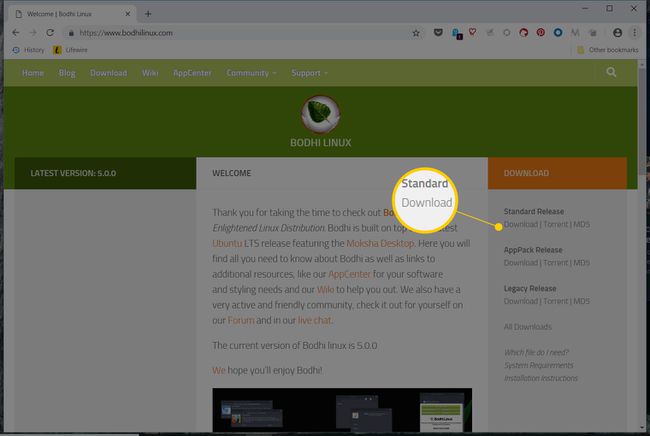
-
Натисніть MD5 щоб завантажити файл контрольної суми MD5 на свій комп’ютер.
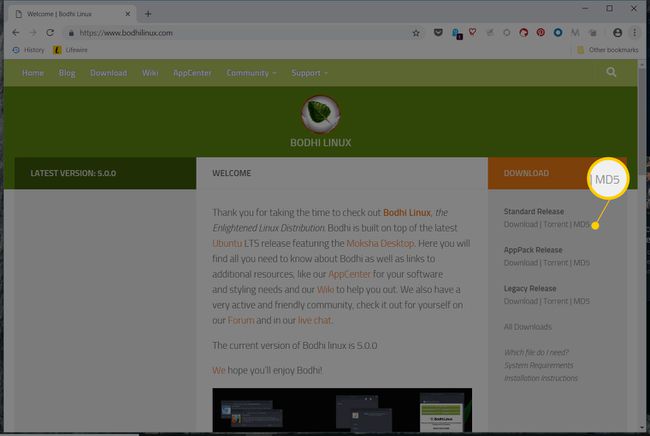
-
Відкрийте файл MD5 в текстовому редакторі. Вміст виглядає приблизно так:
ba411cafee2f0f702572369da0b765e2 bodhi-4.1.0-64.iso
Перевірте контрольну суму MD5 за допомогою Windows
Щоб перевірити контрольну суму MD5:
-
Відкрийте командний рядок.

-
Відкрийте папку завантажень, ввівши CD Завантаження. Якщо ви зберегли файли в іншому місці, перейдіть туди.
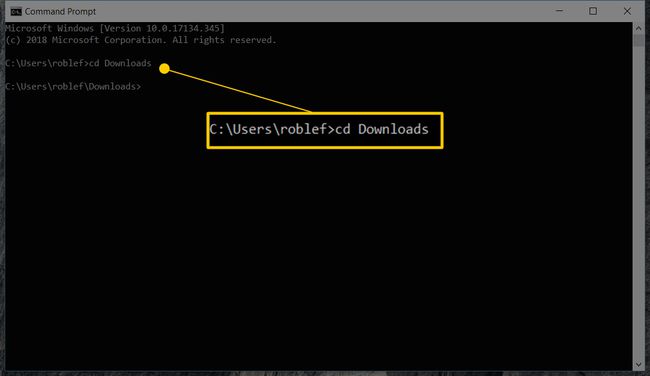
-
Тип certutil -хеш-файл потім ім’я файлу, а потім MD5.
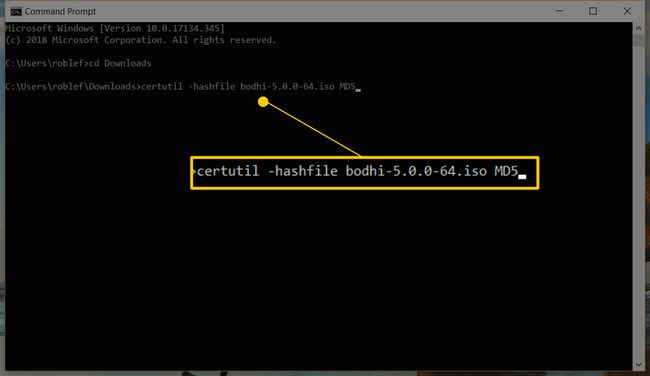
-
Перевірте, чи повернене значення відповідає значенню файлу MD5, який ви завантажили з веб-сайту Bodhi (і відкрили в Блокноті).

Якщо значення не збігаються, це означає, що файл недійсний, і вам слід завантажити його знову.
Перевірте контрольну суму MD5 за допомогою Linux
Щоб перевірити контрольну суму MD5 за допомогою Linux, дотримуйтесь цих інструкцій:
Відкрийте сеанс оболонки, а потім перейдіть до каталогу, куди ви завантажили файли.
-
Введіть md5sum потім ім'я файлу.
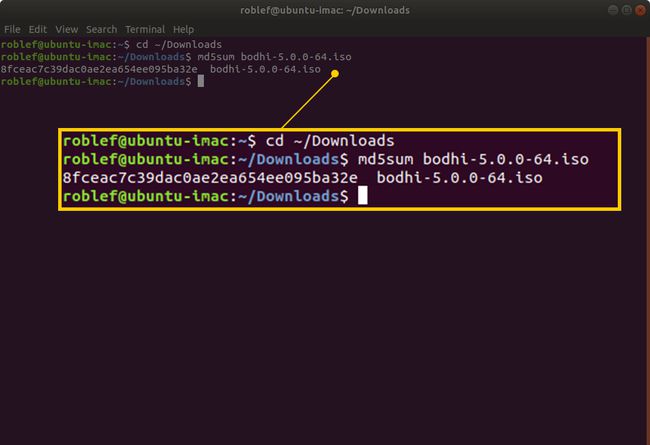
Значення, яке відображається командою md5sum, має відповідати значенню у файлі MD5.
Міркування
Метод md5sum для перевірки дійсності файлу працює лише за умови, що сайт, з якого ви завантажуєте програмне забезпечення, є захищеним. Він добре працює, коли доступно багато дзеркал, тому що ви завжди можете перевірити його на основному веб-сайті.
Однак, якщо хтось зламав основний сайт, і зловмисники змінили контрольну суму на веб-сайті, то, ймовірно, ви завантажуєте те, що не хочете використовувати.
Якщо контрольна сума файлу не відповідає значенню в додатковому файлі завантаження, ви знаєте, що файл якимось чином пошкоджено. Спробуйте повторно завантажити його. Якщо кілька спроб не вдалося, повідомте про це власника файлу або адміністратора сайту, який його обслуговує.
